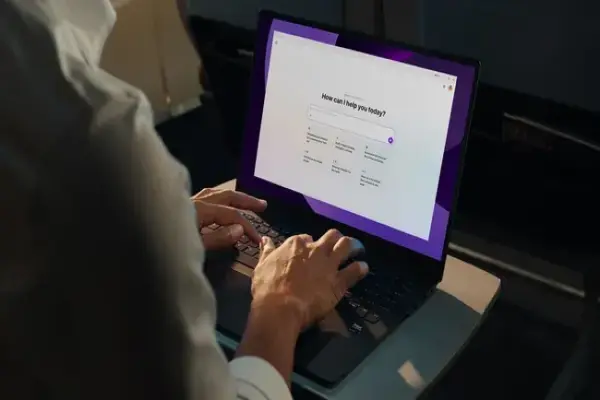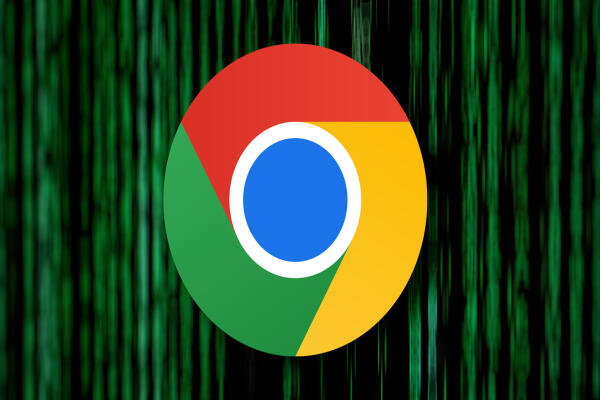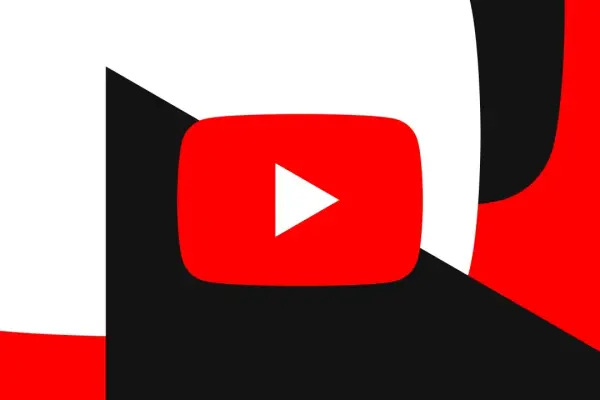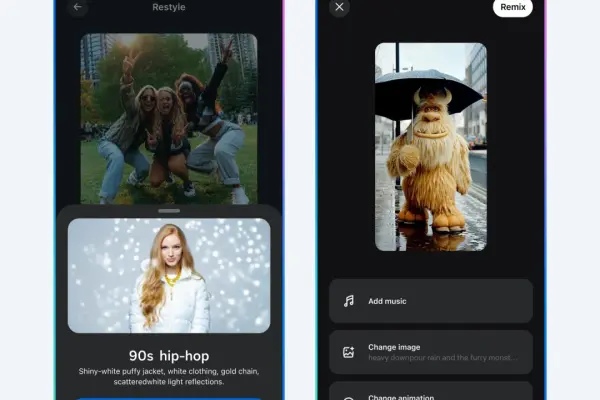Cách Sử Dụng Bản Đồ Offline (Offline Maps) Trên Windows 10
Cách Sử Dụng Bản Đồ Offline (Offline Maps) Trên Windows 10

Giới thiệu
Windows 10 không chỉ mạnh mẽ về hiệu năng mà còn tích hợp nhiều tính năng hữu ích. Một trong số đó là Offline Maps (bản đồ ngoại tuyến), cho phép bạn tải sẵn bản đồ về máy tính để sử dụng ngay cả khi không có kết nối Internet.
Điều này đặc biệt hữu ích khi bạn đi công tác, du lịch hoặc ở khu vực có mạng yếu. Không cần ứng dụng bên thứ ba, chỉ với vài thao tác đơn giản, bạn đã có thể tải bản đồ offline trên Windows 10.
Các bước sử dụng bản đồ offline trong Windows 10
Bước 1: Mở Settings (Cài đặt)
Nhấn phím Windows hoặc click biểu tượng Start Menu.
Gõ từ khóa Settings và chọn để mở giao diện cài đặt.

Bước 2: Truy cập Offline Maps
Trong khung tìm kiếm bên trái, nhập từ khóa Offline.
Chọn mục Offline Maps (Bản đồ ngoại tuyến).
Nhấn vào Download Maps (+) để bắt đầu tải bản đồ.

Bước 3: Chọn Châu Lục
Windows sẽ hiển thị danh sách các châu lục.
Ví dụ: chọn Asia (Châu Á) nếu bạn cần bản đồ ở khu vực này.

Bước 4: Chọn Quốc Gia/Khu Vực
Tiếp tục chọn quốc gia hoặc khu vực mà bạn muốn tải bản đồ.
Hệ thống sẽ tự động tải bản đồ về và lưu trữ để bạn có thể dùng ngay cả khi offline.

Kết luận
Với vài bước đơn giản, bạn đã biết cách tải và sử dụng bản đồ offline trên Windows 10 mà không cần đến phần mềm ngoài.
✅ Ưu điểm khi dùng bản đồ offline Win 10:
Không lo mất kết nối mạng khi di chuyển.
Tìm kiếm địa điểm, đường đi nhanh chóng.
Tiện lợi cho công tác và du lịch.